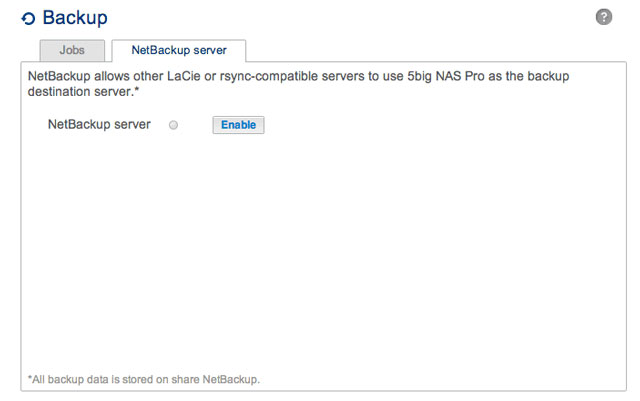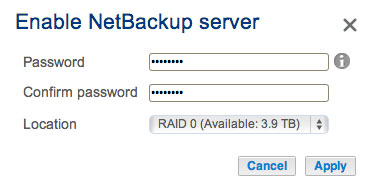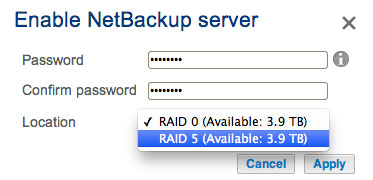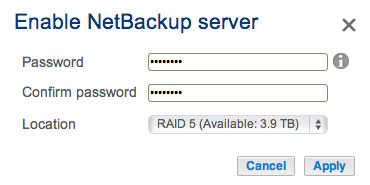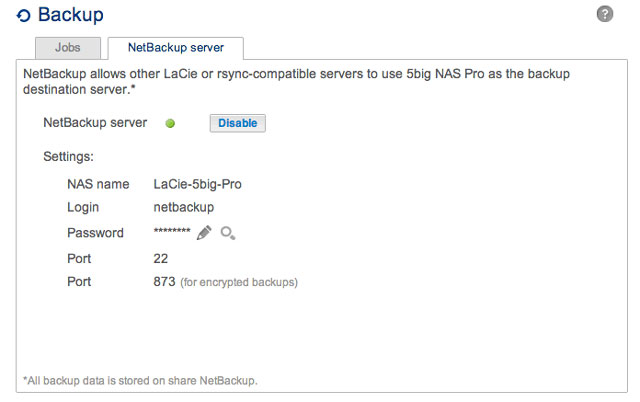Outils d'utilisateurs
Outils du Site
Table des matières
Sauvegardes à distance : activer le serveur Network Backup
Lors d'une sauvegarde à distance, les données sont copiées d'un dossier de partage du NAS LaCie vers le dossier de partage d'un autre NAS. Ce second NAS peut être un autre NAS LaCie équipé de LaCie NAS OS (voir LaCie Network Storage pour plus d'informations). Il peut s'agir également d'un NAS d'une marque autre, compatible rsync.
Le partage sauvegardé sur votre NAS LaCie est la Source. Le second NAS correspond au volume de Destination de la sauvegarde.
| NAS source | NAS de destination | Emplacement du NAS de destination | Partage de destination | Type de sauvegarde à distance |
|---|---|---|---|---|
| NAS LaCie A sur le réseau local | NAS LaCie B ou NAS compatible rsync tiers | Réseau local | Partage Network Backup ou équivalent rsync | Locale, de NAS à NAS |
| NAS LaCie A sur le réseau local | NAS LaCie B ou NAS compatible rsync tiers | Réseau extérieur au réseau local (ex. : bureau à domicile d'un collègue ou filiale) | Partage Network Backup ou équivalent rsync | Hors site, de NAS à NAS |
Activation du partage Network Backup
Toutes les données sauvegardées à distance d'un NAS LaCie vers un second NAS LaCie sont copiées sur un partage spécial nommé Network Backup. Le partage Network Backup situé sur le NAS LaCie de destination doit être activé pour pouvoir créer une tâche de sauvegarde à distance.
Activer le partage Network Backup :
- Lancez le tableau de bord pour le NAS LaCie de destination.
- Cliquez sur Activer.
Onglet Network Backup
- Seul l'administrateur du NAS LaCie peut accéder au Partage Network Backup.
- Si vous avez oublié votre mot de passe Network Backup, l'administrateur peut le retrouver. Sélectionnez l'onglet Network Backup, puis cliquez sur l'icône Loupe.
- Pour modifier le mot de passe Network Backup, cliquez sur l'icône de configuration (crayon).

 Imprimer la page
Imprimer la page Enregistrer la page au format PDF
Enregistrer la page au format PDF